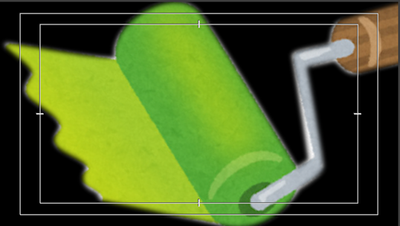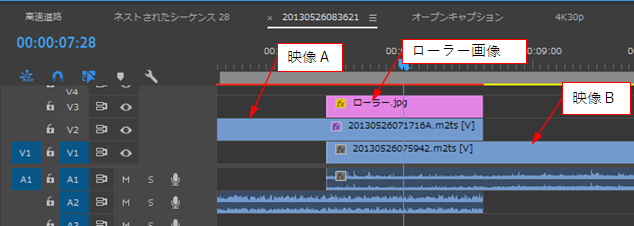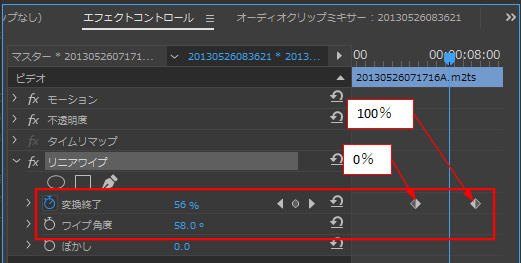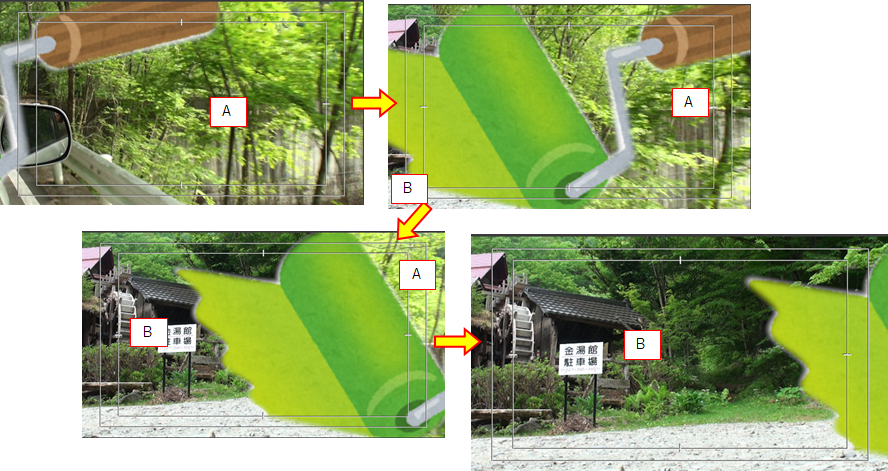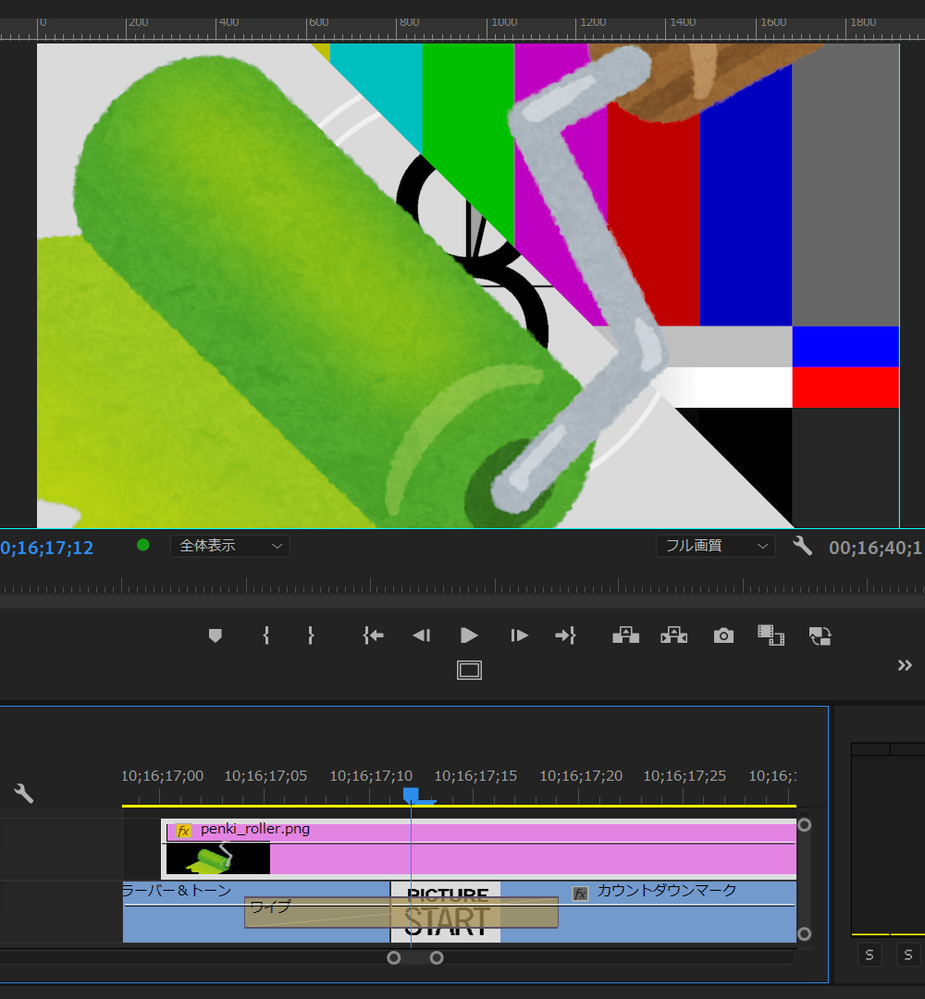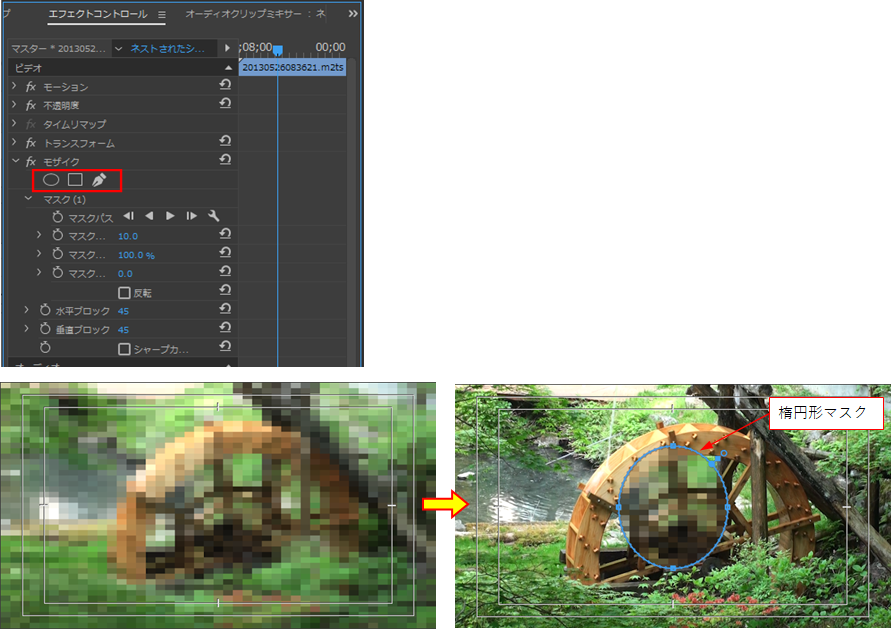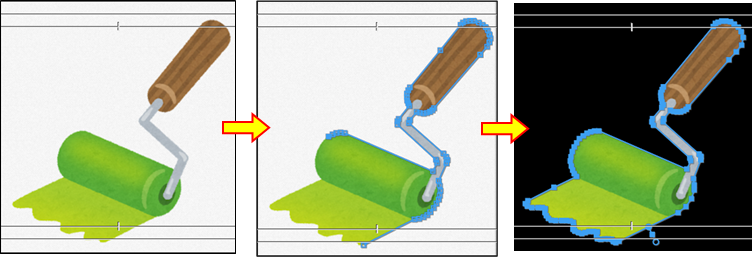- Home
- ホーム
- Premiere Proフォーラム
- ディスカッション
- Re: 一枚の画像を左から右に移動させて、移動させた部分の動画を入れ替えていきたい。
- Re: 一枚の画像を左から右に移動させて、移動させた部分の動画を入れ替えていきたい。
一枚の画像を左から右に移動させて、移動させた部分の動画を入れ替えていきたい。
リンクをクリップボードにコピー
コピー完了
すみません。
頭の中にイメージはあるのですが、うまく文章にできずに伝わりにくかったらすみません。
例えば、下のようなローラー画像を用意します。
https://www.irasutoya.com/2016/06/blog-post_80.html
これを拡大表示して、ローラーの端から端が動画画面サイズに触れるようにします。
そこから今
トラック1にAにという動画を0:00から0:50秒まで配置しているとします。
トラック2にBという動画を0:30から0:50まで配置して置いたとします。
このとき、グラデーションワイプとかでAの映像からBの映像に変えたりすると思うんですが、
このローラーの画像を右から左に動かして、下から上でも、上から下でも、左から右でも方向は構わないのですが、ローラーの画像が通過したところをBの動画に次第に変えていくということをやってみたいのです、
本当はローラー部分が回ったりすれば、かなり面白いと思うのですが流石に、それは難しいと思っています。
どうすればできるか、思いつく方がおられましたらご教示お願いできないでしょうか。
よろしくお願いいたします。
リンクをクリップボードにコピー
コピー完了
こんばんは、ship_buttonさん
①ローラー画像を加工します。
Photoshopでローラーの背景を透明にするか、またはPremiere Proで不透明度のマスクをかけて透明にします。ここでは後者で透明にしました。
次に「位置」と「スケール」で位置とサイズを調整します。
②ローラー画像、映像Aと映像Bを下図の様に配置します。
③ローラーを、キーフレームを打って左端から右端へアニメーションさせます。
④「映像A」クリップに「リニアワイプ」エフェクトをかけます。値は下図を参照願います。
この作業時はローラーの不透明度を下げるとやり易いです。
⑤ローラーの動きとリニアワイプの境界の動きが一致するよう微調整します。
⑥完成すると、下図の様になります。
リンクをクリップボードにコピー
コピー完了
150kwさん
ご丁寧に解説いただきありがとうございます。
すみません。色々調べたんですが、
→Photoshopでローラーの背景を透明にするか、またはPremiere Proで不透明度のマスクをかけて透明にします。ここでは後者で透明にしました。
これはローラーの緑にマスクがかかっているのでしょうか?
背景の真っ黒部分にかかってるんでしょうか。
マスク自体がよくわかってなくて、色々調べてみたんですが、そこから先にいけませんでした。
申し訳ございません。
リンクをクリップボードにコピー
コピー完了
横から失礼いたします。
今回例示されている「いらすとや」さんの画像は、元々キレイにアルファチャンネルマスクがついて背景が透明になっている「png」形式で配布されてますので、新たにマスクをかけたり切り抜いたりといった作業は必要ありません。
まずは、シンプルなやり方でお試しいただいて、概要をつかんでいただくと理解しやすいのではないかと思います。
わかりやすいように、あえてローラーの位置がずれた状態にしておりますが、ワイプの境界(この場合はカラーバーとカウントダウンの境目)を隠すようにローラー画像のモーションの位置・スケール・回転を調整して、150kwさんが例示してくださっている手順3のようにローラーにアニメーション(単純にワイプを追いかける動き)を付けます。
なお背景が透明になっていない画像を利用する場合には、Premiere ProよりもPhotoshopの方が切り抜きをしやすいと思います。
リンクをクリップボードにコピー
コピー完了
Ckunさんありがとうございます。
参考資料もいただき参考になりました。
確かに、アルファチャンネルらしきものがかかっているみたいで、何もせずとも配置できました。
ありがとうございます。
リンクをクリップボードにコピー
コピー完了
こんにちは
>マスク自体がよくわかってなくて、色々調べてみたんですが、そこから先にいけませんでした。
マスクとは、エフェクトの適用範囲を指定する範囲のことです。
分かりやすい例では、ある映像にモザイクエフェクトをかけると全面に適用されます。ところがそれにマスクを適用すると、マスクをかけた範囲のみにモザイクがかかります。例えば、人の顔とか、自動車のナンバープレートにモザイクをかけることができます。
マスクをかけるには「エフェクトコントロール」パネルの各エフェクトにある「楕円形マスク」、「長方形マスク」、「ペンマスク」を使用します(下図赤枠部)。下図は楕円形マスクをかけた例です。
このようにマスクはエフェクトの適用範囲を指定できますので、今回を機会に徐々に是非覚えるようにされたら良いと思います。いろいろな場面で使えると思います。
今回のようにローラーを切り抜くには、「モーション」の「不透明度」にマスクをかけます。「不透明度」マスクは、かけた範囲が切り抜かれ、マスクの外側は透明になります。
このローラーにマスクをかけるには、「ペンマスク」でローラーの外形を囲みます。ローラーを滑らかな曲線(ベジェ曲線)で囲むには相当の練習が必要です。ここでは簡単にクリックだけで外形を囲んでみましょう。R部は細かくクリックし直線部は間隔をあけてクリックします。最後は始点の上でクリックすれば囲まれ、マスクが作成されます。
なお、作業時は「プログラムモニター」の拡大率を100~200%に上げると、作業しやすくなります。
マスクの詳細は「マスクとトラッキング」(下記リンク)をご覧ください。
https://helpx.adobe.com/jp/premiere-pro/using/masking-tracking.html
リンクをクリップボードにコピー
コピー完了
150kwさん
情報ありがとうございます。
ご教示いただいた方法で、動画を作成することが出来ました。
ありがとうございます。
1点お伺いできればと思うのですが、
確かに、おっしゃるようにマスクの作成なのですが、相当の練習がいると思いました。
ローラーのマスクを作成するのに2時間ぐらい作業してました。
早くなるとどれくらいの時間で作成できるものなのでしょうか。
リンクをクリップボードにコピー
コピー完了
こんにちは
>ローラーのマスクを作成するのに2時間ぐらい作業してました。
>早くなるとどれくらいの時間で作成できるものなのでしょうか。
そうですよね、最初は多くの時間がかかると思います。
でも、マスターすれば、5分もかからないと思います。
ペンツールを使用したパスの作成は、Premiere Pro、After Effects、Photoshop等でほぼ共通に使用出来ます。すごく便利な機能ですので練習に練習を重ねて是非マスターしてください。
リンクをクリップボードにコピー
コピー完了
After Effectsで作成していますが、下になる動画にマスクを追加して時間の経過と共にマスクを変形させてみてはどうでしょ。
ロールの回転は、After Effectsの平面を筒状に変形させるエフェクトを使用しています。
ビデオ
リンクをクリップボードにコピー
コピー完了
Mukaidaさん
ありがとうございます。
AfeterEffectでのご教示ありがとうございます。
ただチョットわからない点が多いので、一度自分がどこから手を付けるべきなのか。
1つずつ確認して行きたいと思います。
ご教示ありがとうございました。